Android par delete Instagram chat : Instagram हमारे सामाजिक जीवन का एक अभिन्न अंग बन गया है, हालाँकि, महत्वपूर्ण Chat को गलती से डिलीट करना असामान्य नहीं है, इसलिए हमें Android स्मार्टफोन और टैबलेट पर डिलीट की गई Instagram Chats को पुनर्प्राप्त करने की आवश्यकता है।
Instagram हमें दोस्तों, परिवार से जुड़ने और यहां तक कि नए परिचित बनाने की अनुमति देता है। उपयोगकर्ताओं को खोई हुई बातचीत को पुनर्प्राप्त करने के लिए संघर्ष करना पड़ता है। यदि आपने स्वयं को इस स्थिति में पाया है, तो चिंता न करें। Android par delete hui Instagram chat को रिकवर करने के तरीके मौजूद हैं।
इस लेख में, मैं समझाऊंगा कि Android डिवाइस पर डिलीट हुई Instagram chats को कैसे रिकवर किया जाए।
यह भी पढ़ें: Instagram Password कैसे बदलें |
Table of Contents
Android पर डिलीट हुई Instagram chats को कैसे रिकवर करें।
जब आप अपने Android डिवाइस पर Instagram से कोई Chat हटाते हैं तो यह आपके ऐप में प्रदर्शित नहीं होगी लेकिन Instagram अपने सर्वर पर रहेगा।
Android पर हटाए गए Instagram chat को पुनर्प्राप्त करने के लिए चरणों का पालन करें:
Step 1: अपने Android डिवाइस पर Instagram ऐप खोलें।
Step 2: अपनी प्रोफ़ाइल पर जाने के लिए नीचे दाईं ओर प्रोफ़ाइल या अपनी प्रोफ़ाइल तस्वीर पर टैप करें।

Step 3: ऊपर दाईं ओर तीन लाइन विकल्प पर टैप करें, फिर Your activity पर टैप करें।
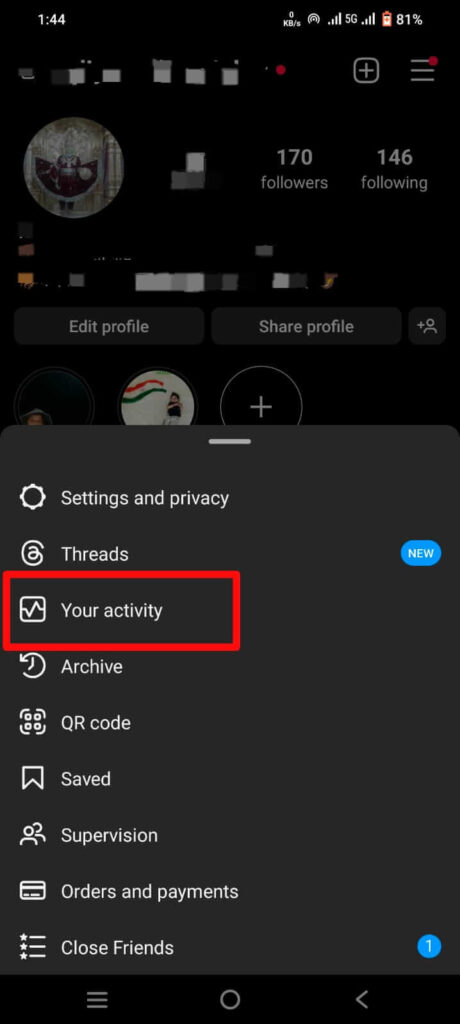
Step 4: नीचे स्क्रॉल करें और Download your Information टैप करें.
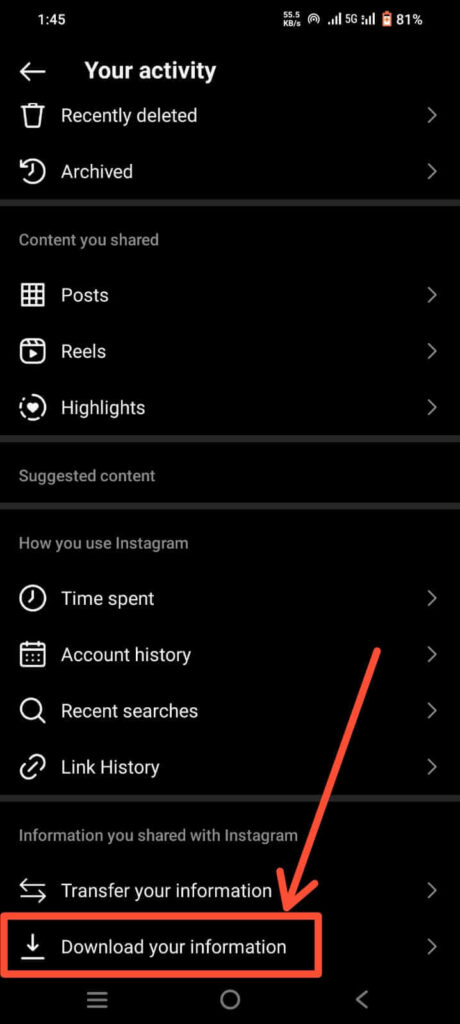
Step 5: अकाउंट सेंटर में Your information and permission चुनें।
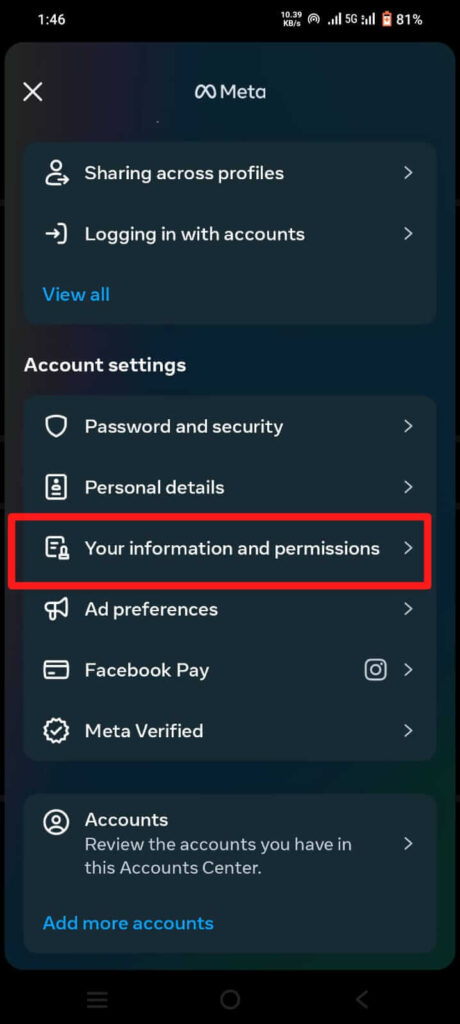
Step 6: और Download your information पर टैप करें.
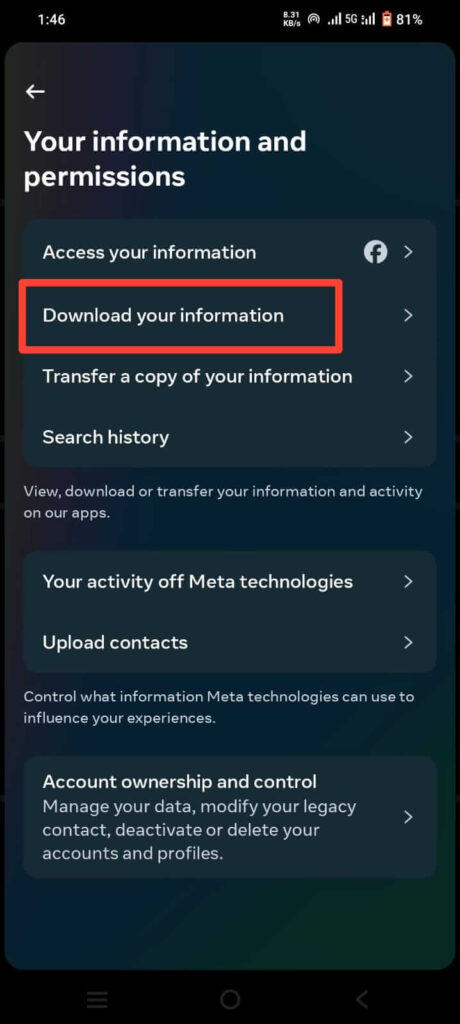
Step 7: Request a download पर टैप करें, आप किसी भी समय अपनी जानकारी की एक प्रति का अनुरोध कर सकते हैं।
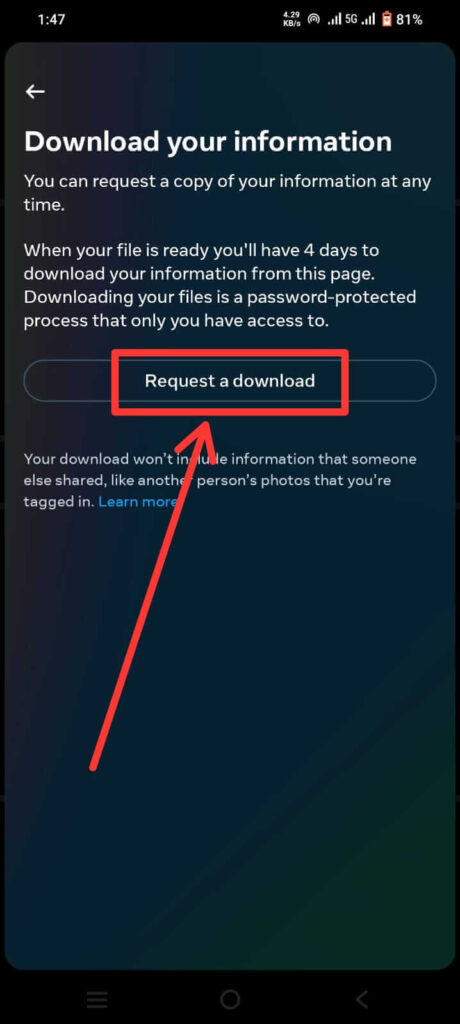
जब आपकी फ़ाइल तैयार हो जाएगी तो आपके पास इस पृष्ठ से अपनी जानकारी डाउनलोड करने के लिए 4 दिन का समय होगा। आपकी फ़ाइलें डाउनलोड करना एक पासवर्ड-सुरक्षित प्रक्रिया है जिसकी पहुंच केवल आपके पास है।
Note: आपके डाउनलोड में वह जानकारी शामिल नहीं होगी जो किसी और ने साझा की है, जैसे किसी अन्य व्यक्ति की तस्वीर जिसमें आप रैगिंग कर रहे हैं।
Android पर डिलीट हुई Instagram chats को कैसे रिकवर करें(Google Drive से पुनर्प्राप्त करें)
यदि आपने अपने Android डिवाइस के लिए Google Drive बैकअप सक्षम किया है, तो आप हटाए गए Instagram chat को पुनर्प्राप्त करने में सक्षम हो सकते हैं।
Google Drive का उपयोग करके Android पर हटाए गए Instagram chat को पुनर्प्राप्त करने के लिए निम्नलिखित चरण:
Step 1: अपने Android डिवाइस पर Google Drive खोलें।
Step 2: मेनू खोलने के लिए तीन लाइन पर टैप करें।
Step 3: Backup चुनें.
Step 4: नवीनतम Backup देखें और जांचें कि Instagram शामिल है या नहीं।
Step 5: यदि Instagram सूचीबद्ध है, तो Instagram ऐप को Uninstall करें, इसे पुनः Install करें और साइन इन करें।
Step 6: सेटअप प्रक्रिया के दौरान, Google Drive Backup से Restore करना चुनें।
ध्यान रखें कि यह तरीका हमेशा Instagram Chat की रिकवरी की गारंटी नहीं दे सकता है, क्योंकि यह आपकी Backup सेटिंग्स पर निर्भर करता है।
Android पर डिलीट हुई Instagram chats को कैसे रिकवर करें(Third-Party App)
Android डिवाइस पर हटाए गए डेटा को पुनर्प्राप्त करने के लिए कई Third-Party एप्लिकेशन डिज़ाइन किए गए हैं। हालांकि ये उपकरण प्रभावी हो सकते हैं, सावधानी बरतें और अपनी गोपनीयता और सुरक्षा से समझौता करने से बचने के लिए प्रतिष्ठित एप्लिकेशन चुनें।
Note: यदि बाकी सब विफल हो जाता है, तो इंस्टाग्राम समर्थन तक पहुंचना आपका अंतिम उपाय हो सकता है। हालाँकि इंस्टाग्राम हटाए गए संदेशों की पुनर्प्राप्ति की गारंटी नहीं देता है, लेकिन वे आपकी स्थिति में सहायता या अंतर्दृष्टि प्रदान करने में सक्षम हो सकते हैं।
FAQs
क्या मैं Instagram पर डिलीट की गई Chat को रिकवर कर सकता हूँ?
हां, अगर आपने Instagram का Backup ले लिया है तो आपको डिलीट हुई चैट को रिकवर करना होगा।
क्या Instagram Chat स्थायी रूप से डिलीट हो जाती हैं?
एक बार जब आप कोई वार्तालाप हटा देते हैं, तो यह आपके इनबॉक्स में दिखाई नहीं देगा।
मैं स्थायी रूप से हटाई गई Instagram chat को कैसे पुनर्प्राप्त करूं?
इसे पुनर्स्थापित करने का कोई तरीका नहीं है |
Conclusion
महत्वपूर्ण Instagram chat खोना परेशान करने वाला हो सकता है, लेकिन सही दृष्टिकोण के साथ, आप Android par delete Instagram chat को पुनर्प्राप्त करने में सक्षम हो सकते हैं। पुरालेख सुविधा की जाँच करके प्रारंभ करें, Google Drive Backup का अन्वेषण करें, Third-party पुनर्प्राप्ति टूल पर सावधानीपूर्वक विचार करें, और अंतिम उपाय के रूप में। भविष्य में डेटा हानि और दुर्घटनाओं को रोकने के लिए अपने डिवाइस का नियमित रूप से Backup लेना याद रखें।






